edge浏览器是一款微软公司开发的一款网络浏览器,它是win10系统默认使用的浏览器,用户在接触后都会选择使用这款浏览器,因为它可以为用户提供快速、安全且流畅的上网环境,所以edge浏览器深受用户的喜爱,当用户在edge浏览器软件中浏览网页时,一般都会在页面上看到显示出来的收藏夹信息,用户想要将收藏夹设置为只在新标签页上显示,就可以右击收藏夹弹出菜单后,用户选择显示收藏夹中的仅在新标签页上选项即可解决问题,详细的操作过程是怎样的呢,接下来就让小编来向大家分享一下edge浏览器设置收藏夹只在新标签页上显示的方法教程吧,希望用户在看了小编的教程后,能够从中获取到有用的经验。
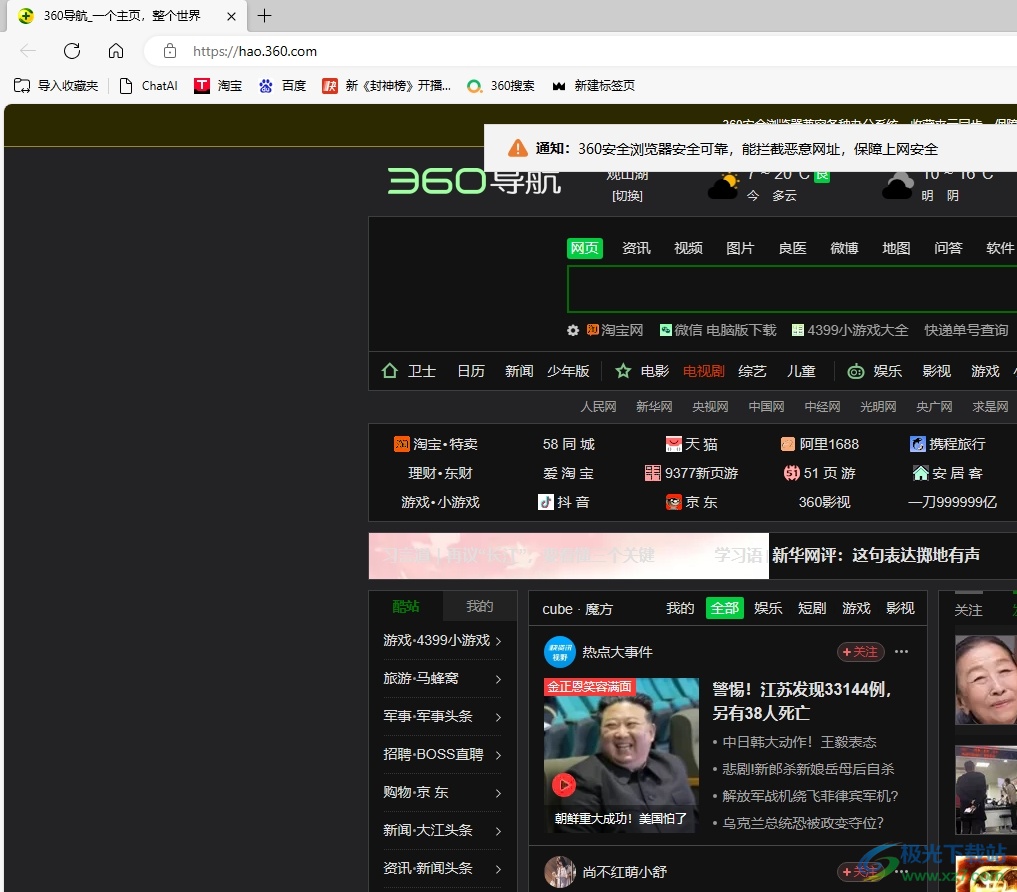
方法步骤
1.用户在电脑上打开edge浏览器软件,并来到主页上用鼠标右键点击收藏夹

2.在弹出来的右键菜单后,用户选择其中的显示收藏夹选项

3.这时会在右侧展示出相关的显示选项,用户直接勾选仅在新标签页上选项即可解决问题

4.完成上述操作后,用户切换页面后,就会发现除了新标签页,其余页面都不会显示收藏夹,效果如图所示

以上就是小编对用户提出问题整理出来的方法步骤,用户从中知道了大致的操作过程为右击收藏夹——选择显示收藏夹——仅在新标签页上这几步,方法简单易懂,因此感兴趣的用户可以跟着小编的教程操作试试看,一定可以成功设置收藏夹只在新标签页上显示。
-

-
microsoft edge浏览器
大小:148 MB版本:v115.0.1901.183 官方电脑版环境:WinAll
- 进入下载
© 版权声明
本站所有内容均为互联网采集和用户自行上传而来,如有侵权,请联系本站管理员处理
THE END




















